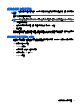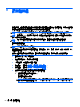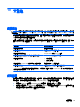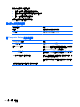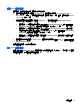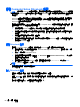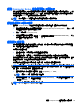HP Notebook User Guide-Linux
安裝選用的安全纜線
附註: 安全纜線的目的在於預防遏阻,但不能避免電腦遭受不當處理或失竊。
附註: 您電腦上的安全纜線鎖孔外觀可能會與本節中所示的圖例不同。請參閱 位於第 4 頁的瞭解您的
電腦,以取得安全纜線鎖孔在您電腦上的位置資訊。
1. 將安全纜線繞於牢固的物件上。
2. 將鑰匙 (1) 插入纜線鎖 (2)。
3. 將纜線鎖插入電腦上的安全纜線鎖孔 (3),再以鑰匙將纜線鎖上鎖。
4. 將鑰匙拔除,並置於安全地點。
使用指紋讀取器(僅限特定機型)
特定電腦機型上有內建指紋讀取器。為了使用指紋讀取器,必須在電腦上以密碼設定使用者帳號。此帳
號可讓您透過掃描指定的手指來登入電腦。
在登入時啟用指紋驗證
若要在登入時啟用指紋驗證:
1. 請選取「電腦 (Computer)」> YaST。
2. 輸入您的根密碼,然後按一下「繼續 (Continue)」。
3. 在左側窗格中,按一下「硬體 (Hardware)」,然後在右側窗格中,按一下「指紋讀取器 (Fingerprint
Reader)」。
4. 選取「使用指紋讀取器 (Use Fingerprint Reader)」選項。
附註: 若要登錄您的指紋,必須開啟使用者管理公用程式。您可以選取完成後開啟使用者管理旁
的核取方塊,從帳戶設定對話方塊中啟動此公用程式。
70
第 10 章 安全性